完全無料のコピーガード解除ソフト「DVDFab Passkey Lite」の使い方を徹底解説!
要約: DVDやBlu-rayのコピーガードを解除するソフトは数多く存在しますが、その中でも特に注目されているのが「DVDFab Passkey Lite」です。無料版でありながら一定のコピーガードに対応しており、初心者でも手軽に使える点が大きな魅力です。一方で、「無料で本当に使い続けられるのか?」「有料版との違いは?」「安全性に問題はないのか?」といった疑問を持つ方も多いでしょう。この記事では、DVDFab Passkey Liteの機能や制限、無料で使い続ける方法、さらにはユーザーの評判まで、ソフトウェア評価の専門家として詳しく解説します。最後まで読めば、あなたにとって最適な選択肢が見えてくるはずです。

DVDFab Passkey Liteとは?Passkey製品シリーズをご紹介

- 永久無料で利用できる
- DVDやブルーレイのコピーガードを解除
- DVDやブルーレイをISOファイル/フォルダにリッピング
- 他社ソフトと連携して、DVD/ブルーレイの書き込みや編集、再生ができる
DVDFab Passkey Liteは、DVDやBlu-rayディスクに施されたコピーガードを解除できる無料ツールです。上位版であるDVDFab Passkeyは強力なコピーガードを解除できることで知られていますが、Passkey Liteはその簡易版として、DVDFab Passkey for DVDやDVDFab Passkey for Blu-ray & UHDの一部機能を備えた完全無料版となります。ただし、利用できる機能には制限があり、過去1年以内に登場した最新のコピーガードには対応していません。
ここからは、DVDFab Passkey製品シリーズについて、詳しく解説していきます。
DVDFab Passkey for DVD

DVDFab Passkey for DVDは、市販・レンタルDVDのコピーガードをリアルタイムで解除するソフトです。コンテンツ暗号化技術や特定の地域のみ再生可能にする制限のリージョンコードの両方の解除が可能。また、地デジなどの番組を録画したものに組み込まれる「CPRM」というガードの解除も可能です。AnyDVDが使えない今、本ソフトは最適な代替手段としてご利用いただけます。
多くのDVDに組み込まれているRC、RCE、APSなどのコピーガードに対応しているほか、AVCREC方式、VR方式が使用されたデジタル放送番組録画のコピーガードにも対応しています。こうした方式の録画DVDはほとんどのプレーヤーで再生できないという実情があり、コピーガードを解除することで自宅のプレーヤーで観賞できるというメリットがあるのです
DVDFab Passkey for ブルーレイ& UHD
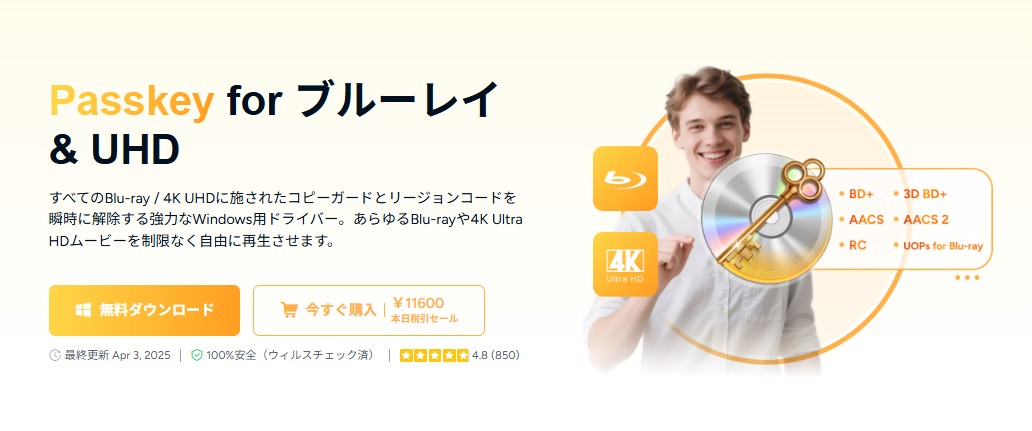
DVDFab Passkey for ブルーレイ& UHDは、市販・レンタルブルーレイ、もしくは4K UHDのコピーガードを解除できるソフトです。「AACS」というコピーガードに対応しています。
ISO化されたブルーレイデータを再生できないプレイヤーが多いのですが、DVDFab Passkey for ブルーレイ& UHDを使えば再生できず観賞できないというストレスを感じずに済みます。
また、地域によって再生を制限しているリージョン設定に関しても、リージョンフリーもしくはマルチリージョンに切り替えられることも可能です。海外製のブルーレイをどんなプレイヤーであっても楽しめるのです。
もっと詳しくは「DVDFab Passkey for ブルーレイ & UHD完全レビュー」をご参照してください。
DVDFab Passkey for ブルーレイレコーダー
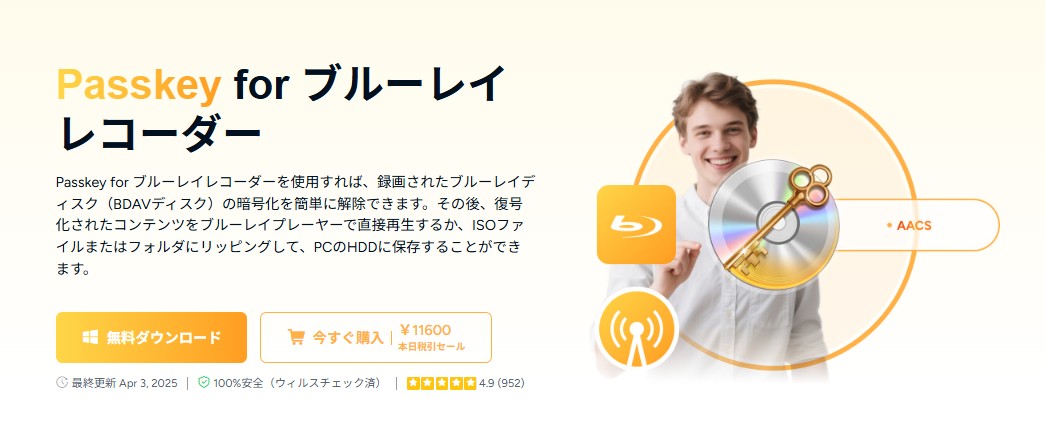
DVDFab Passkey for ブルーレイレコーダーは、コピーガードがかかっているブルーレイレコーダーのデータのガードを解除し、PCに保存することができるソフトです。さらに、そのデータをディスクに焼き込むことも可能。さまざまな形で動画を保存・記録できるのです。
DVDFab Passkey for 4K レコーダー
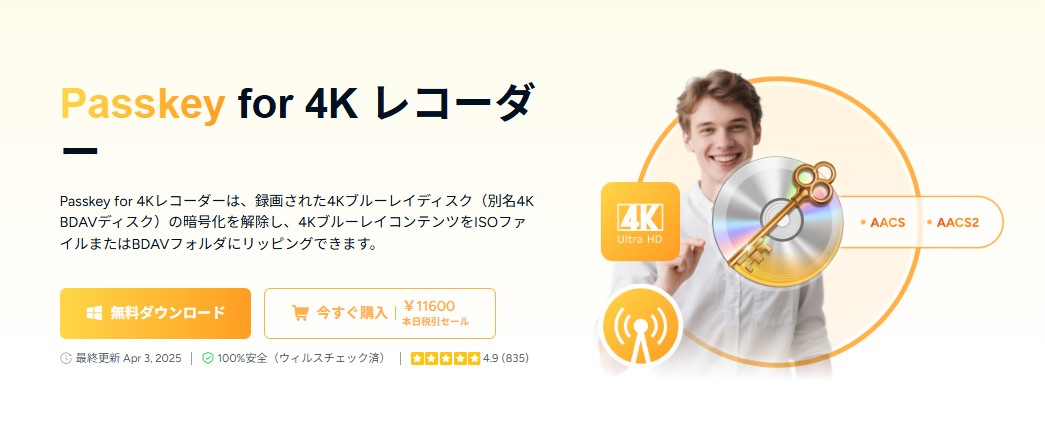
一般的にも浸透しつつある4K動画にも対応しているのがDVDFab Passkey for 4K レコーダーです。4K動画の場合、個人で録画したものにもコピーガードが組み込まれて出力されます。こうした4K動画で使用されるコピーガード「4K BDAV」の復号化ができるのがDVDFab Passkey for 4Kレコーダーというわけです。
これは世界初の製品といわれています。コピーガードが解除されたデータをPCに記録・保存も可能です。

- 上記紹介した4つの製品の機能を比べると下表でまとめできます。
| Passkey for DVD | Passkey for ブルーレイ & UHD | Passkey for ブルーレイレコーダー | Passkey for 4K レコーダー | |
|---|---|---|---|---|
| 対応OS | Windows | Windows | Windows | Windows |
| 対応ディスク | 市販・レンタル・録画DVD | 市販・レンタルブルーレイ / 4K UHD | 録画ブルーレイ(別名BDAVディスク) | 録画4Kブルーレイ(別名4K BDAVディスク) |
| 出力形式 | ISOファイル・フォルダ | ISOファイル・フォルダ | ISOファイル・フォルダ | ISOファイル・フォルダ |
| 対応コピーガード | CSS、RC、RCA、APS、UOPs、ARccOS、RipGuard、リージョンコード、CPRMなど | BD+、3D BD+、AACS MKB v26、AACSバス暗号化、リージョンコード、BD-Live、Blu-ray用UOPなど | AACS | AACS、AACS2 |
DVDFab Passkey UHDドライブツール
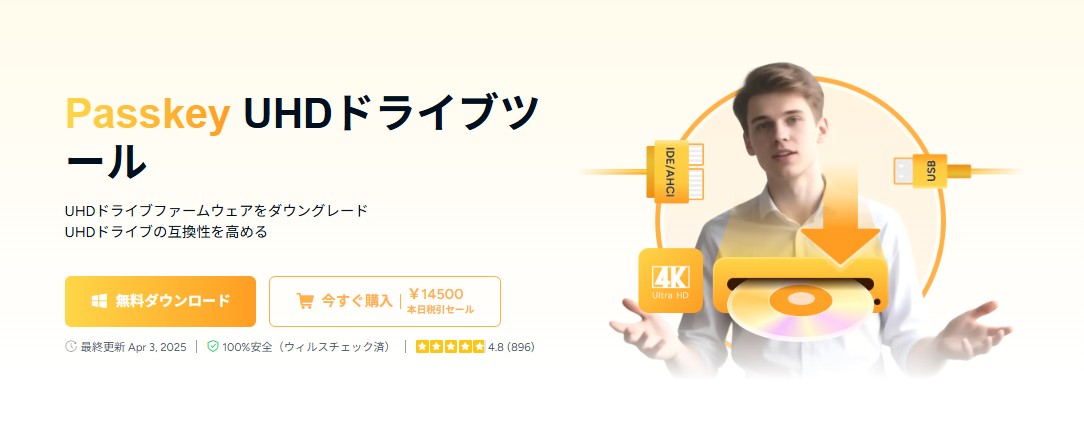
Passkey UHDドライブツールは、4K UHDドライブのファームウェアをダウングレードし、それによりPasskey for ブルーレイ & UHDとの連携を実現する強力なソフトウェアです。この頼りになるツールを使用することで、4K UHD Blu-rayをコピーすることが可能になります。市場でほぼ全てのUHDドライブに互換性があり、内蔵ドライブや外付けUSBドライブを問わず、SATAインターフェースを使用しています。AHCIやIDEインターフェースのどちらであっても、対応しているため、幅広いユーザーが安心して利用できます。専門知識がない初心者でも簡単に扱え、ワンクリックでドライブのダウングレードを実行できるユーザーフレンドリー設計も特長です。
Passkeyキャンペーン: Passkeyは定期的にキャンペーンを開催します!無料版のPasskey Liteはごニーズに満たせなくて有料版製品にアップグレードしたい場合、ぜひPasskey キャンペーンページを先に確認しましょう!最大30%節約可能です!
DVDFab Passkey Lite主な機能と制限
対応するコピーガード解除範囲
Passkey Liteは、CSS、リージョンコード、UOP(ユーザー操作制限)など、比較的古いタイプのコピーガードを解除できます。
一方で、最新のAACSやBD+などの強力な保護には非対応です。例えば、2025年現在の最新映画Blu-rayではほとんどがAACS 2.1以上に対応しているため、Lite版では解除できないケースが増えています。
Lite版でできないこと
Lite版の制限は次の通りです:
| 項目 | Passkey Lite | 有料版(Passkey for DVD/ブルーレイ) |
|---|---|---|
| CSS解除 | ✅ | ✅ |
| AACS解除 | ✅(古いのみ) | ✅ |
| BD+解除 | ❌ | ✅ |
| CPRM対応 | ✅ | ✅ |
| ISO出力 | ✅ | ✅ |
| 最新アップデート対応 | ❌ | ✅ |
この表からも分かるように、Lite版は「基本機能のみ無料で体験できる」位置付けであり、本格的にBlu-rayや最新DVDを扱いたい場合は有料版が必要となります。
DVDFab Passkeyは無料で使い続ける?
インストールとライセンスの仕組み
DVDFab公式サイトからダウンロード後、特別なライセンスキー入力は不要で、Lite版として自動的に起動します。有料版にアップグレードしない限り、永久的に無料利用が可能です。
DVDFab Passkeyを無料で使い続ける条件
- 最新保護には対応できない点を理解する
- DVDや古いBlu-rayで利用する
- 不要なアップデートを避ける(Lite版は更新頻度が少ない)
これらの条件を守れば、無料で半永久的に利用することができます。
永久無料版と無料体験版との違い
DVDFabの他ソフトには「30日間体験版」がありますが、Passkey Liteは体験版ではなく、機能制限付きの永久無料版です。この違いを誤解しているユーザーが多く、「30日経過後に使えなくなるのでは?」という質問もありますが、Lite版は利用期限なしで使い続けられます。
海賊版に注意
安全性の低いサイトの中には、DVDFab Passkey Crackを無料で配布しているところもありますが、以下の理由から、海賊版をダウンロードすることは非常にお勧めできません。
- 違法行為: クラックソフトウェアをダウンロード、配布、使用することは、日本で知的財産権の侵害とみなされます。違法とされており、罰則の対象となることがあります。
- セキュリティリスク: クラックされたソフトウェアは安全でないことが多く、ウイルスやマルウェアが含まれていることがあります。これらの悪意のあるソフトウェアは、個人情報の盗難やシステムの不具合を引き起こす可能性があります。
- 技術サポートの欠如: 正規のソフトウェアの場合、技術サポートやアップデートが提供されますが、クラック版の場合はサポートを受けることができません。
- 不安定な動作: クラック版は公式のリリースよりも安定性が低い場合があります。不具合や予期せぬ動作が発生する可能性があります。
DVDFab Passkey Liteのダウンロード・インストール方法
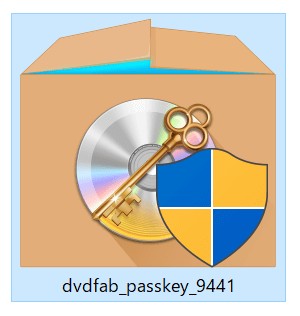
インストール先を指定する場合:
「カスタム」をクリックし、セットアップウィザードから保存先を指定。「デスクトップショートカットを作成します」を選択すると、デスクトップにショートカットが自動で作成されます。
設定したら中央の「クイックインストール」をクリックします。
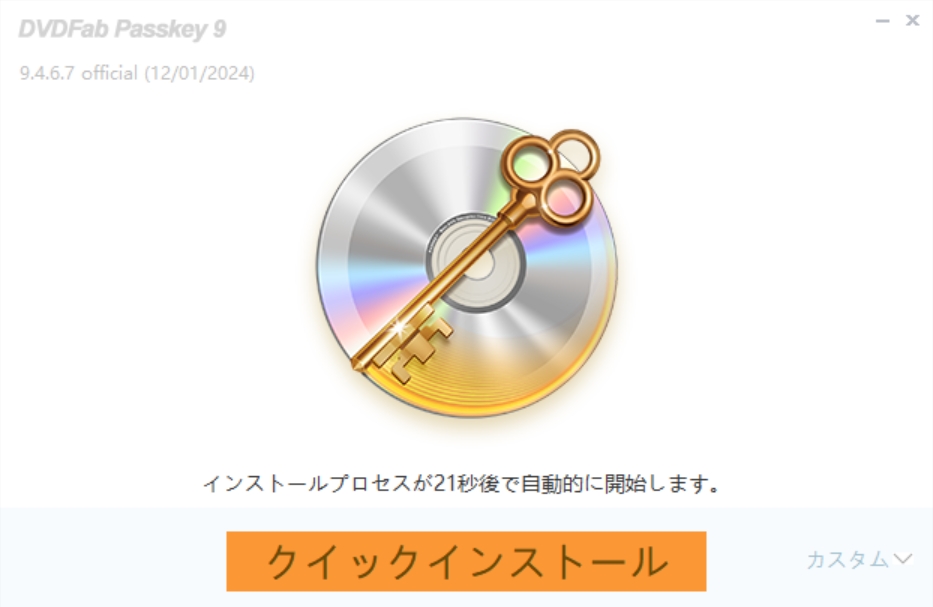
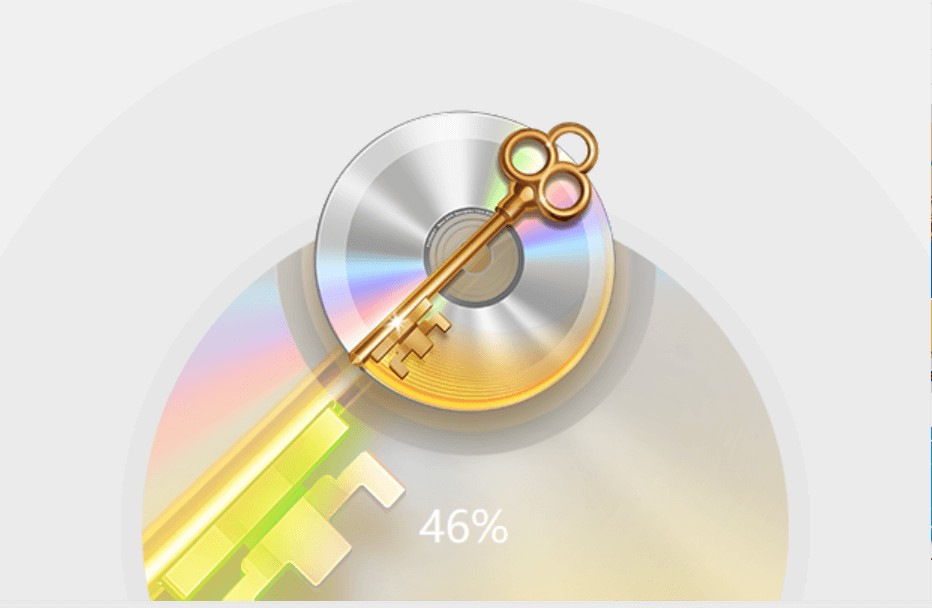
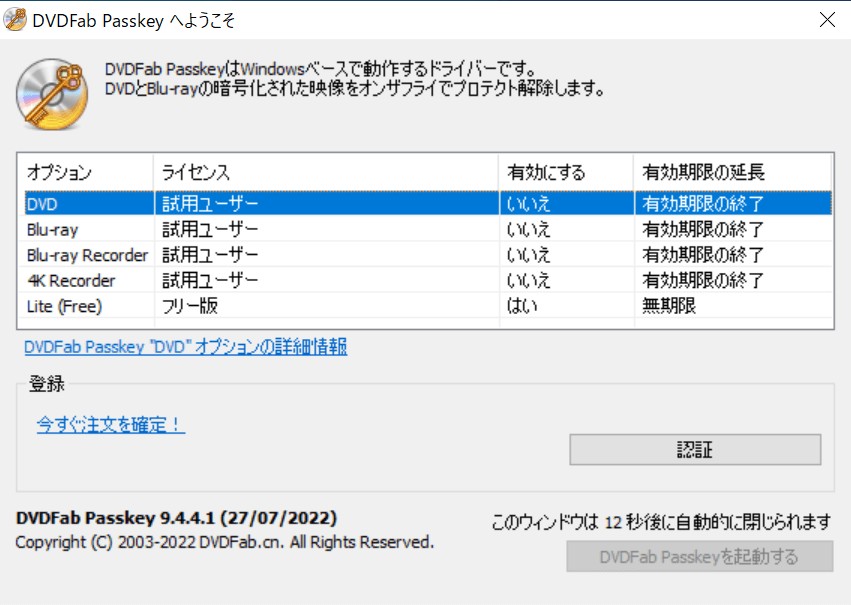
DVDFab Passkey Liteの基本的な使い方
以下では、dvd コピー ガード 解除 フリーソフトとしてのDVDFab Passkey Liteの主な4つの機能と使い方を詳しくご紹介します。

DVDのコピーガードを解除
まず、DVDFab Passkey Liteを起動しコピーガードを外したいDVDをドライブに挿入します。
DVDFab Passkey Liteに対応している場合はデータの復号化が開始され、処理が完了すると画面右側にドライブ・ソースディスク・削除したコピーガードが表示されるので「OK」をクリックします。
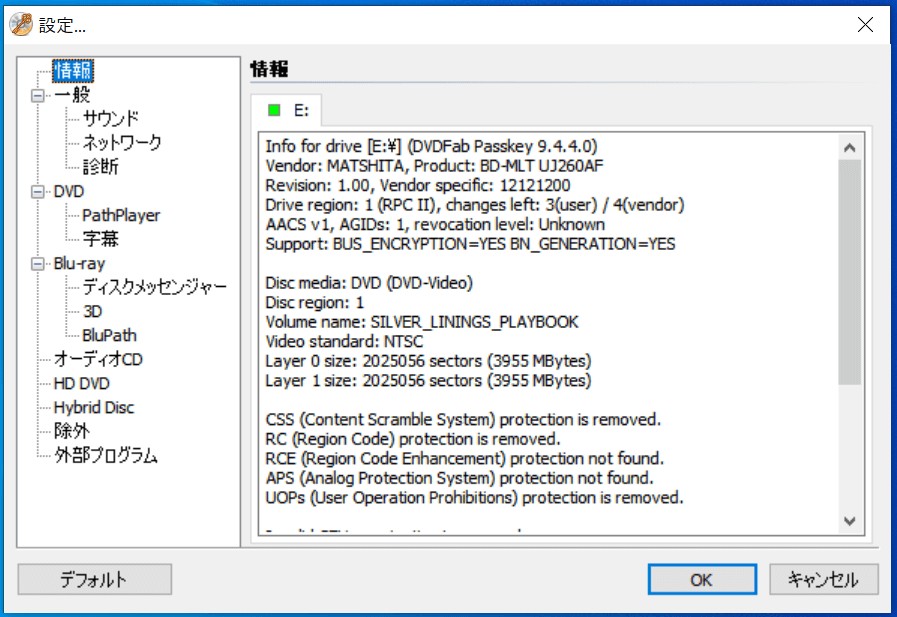
これで、DVDのコピーガードが解除された状態になるのです。
ブルーレイのコピーガードを解除
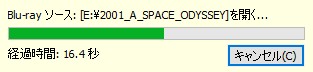
まず、DVDFab Passkeyを起動して、コピーガードを解除したいブルーレイディスクをドライブに挿入し、解読処理を開始させます。
数秒ほどで処理が完了すると、コピーガードと地域によって再生を制限するリージョンコードプロテクトが解除された状態になり、任意のブルーレイプレーヤーで動画を楽しむことができます。
国ごとに設定されているリージョンコードをマルチリージョン化
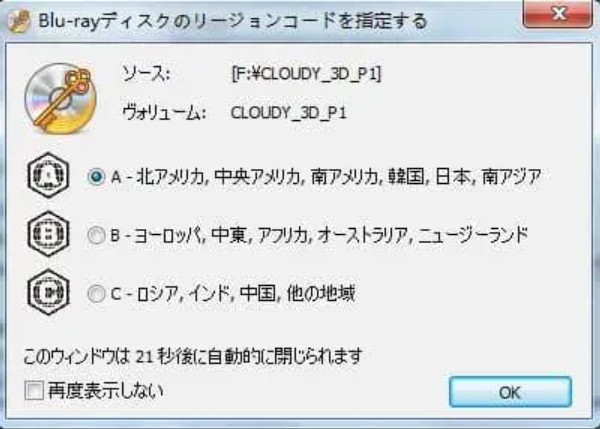
特に海外版のブルーレイの中には、「リージョンコード」といって特定の地域でしか再生できないよう暗号化されたガードがかかっていることがあります。
この「リージョンコード」を解除することで、日本でも再生可能となり動画を観賞することができるようになるのです。「リージョンコード」を解除することを「マルチリージョン化」といい、どの国や地域でも再生可能なバージョンにします。
リージョンは地域によって区分けされており、北米・南米・日本などは「リージョンA」、ヨーロッパ・アフリカは「リージョンB」、中国・ロシアなどは「リージョンC」といった具合です。
コンテキストメニューからBlu-rayレーヤーの「リージョンの詳細設定」を見てみると、検出されたプレイヤーとリセットされているリージョンが確認できます。
リッピング
「リッピング」とは、ディスクなどからデータを取り出しPCに取り込むことをいいます。DVDFab Passkey Liteは、本来コピーガードなどの制約の解除のためのソフトですが、このリッピングの機能も実装しているのです。
DVDFab PassKey Liteでのリッピング作業は簡単で、ディスクにかかっているガードの解析が終わった後「コンテキストメニュー」から「ハードディスクにリッピング」もしくは「イメージファイルにリッピング」をクリックするだけです。
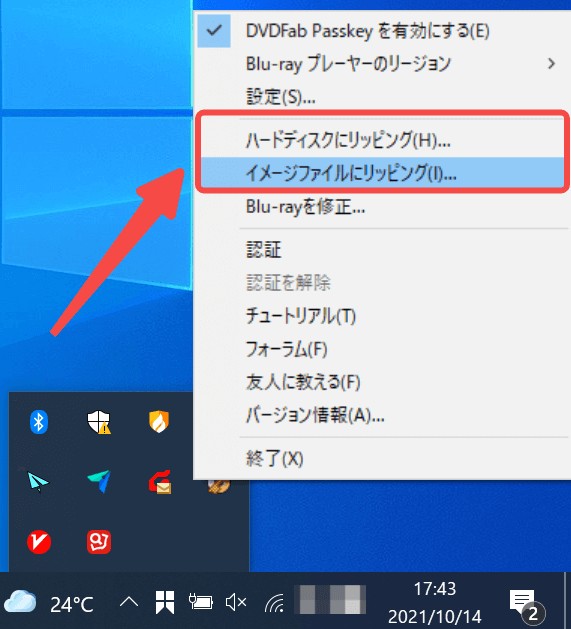
出力されるデータは、保存先がフォルダの場合「DVDフォルダ」もしくは「BDフォルダ」、イメージファイルの場合「ISOイメージファイル」で出力されます。
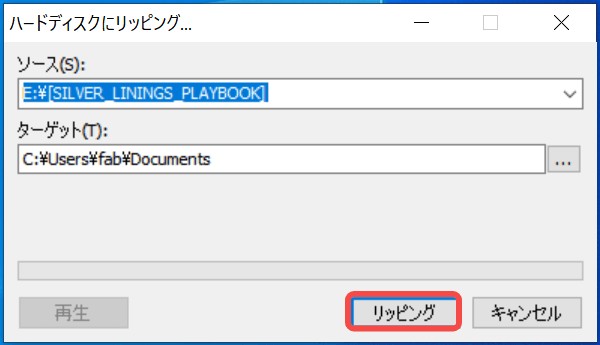
DVDFab Passkey Liteのメリット・デメリット

DVDFab Passkey Liteのメリット
DVDFab Passkey Liteのメリットは、無料でコピーガード解除やリッピングまで行える点です。自宅にあるプレイヤーで再生できないディスクの場合、手軽に作業ができるのでさまざまな動画を楽しみたい方には重宝するツールです。
また、海外版のディスクにかかっているリージョンコードをマルチリージョン化できる点も利便性が高いといえるでしょう。AmazonなどでせっかくDVDやブルーレイを購入しても、リージョンによって再生できないと、悔しい思いをされた方は少なくないようです。
日本版では見ることができない貴重なシーンを楽しむことができるので、映画観賞などが趣味の方にとっては嬉しい機能といえるでしょう。
DVDFab Passkey Liteのデメリット
DVDFab Passkey Liteは無料のPasskeyということもあり、対応していないコピーガードもあります。
RCA・CSS・RipGuard・UOPs・ARcc・CPRMといったコピーガードに対応していないので、再生できないディスクもでてきてしまうでしょう。さらに最新のコピーガードにも対応していない点も、デメリットといえるかもしれません。
ただ、有料版のDVDFab Passkeyであれば、無料版で対応していないコピーガードもしっかり網羅しているので、どうしても解除が必要な場合は有料版を購入してみるのもひとつの方法かもしれません。
DVDFab Passkey Liteに関するよくある質問
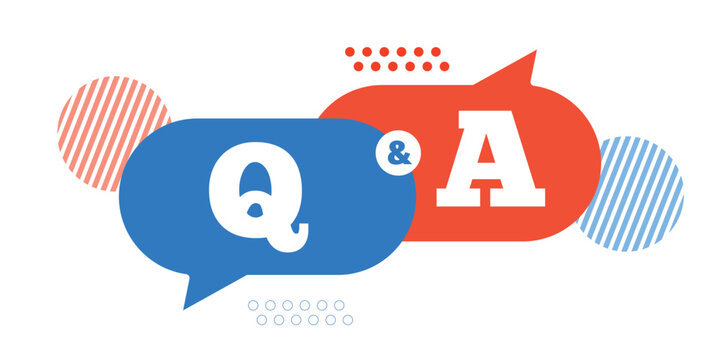
A1. 公式サイトから提供されているDVDFab Passkey Liteは安全に利用できます。市販のクラック版や非公式配布サイトから入手したものはマルウェア感染のリスクが高いため、必ず正規ルートから入手してください。実際に価格.comやAmazonレビューでも「安心して利用できる」との声が多く見られます。
A2. 起動しない場合は、以下を確認してください:
- 管理者権限で実行しているか
- 最新版にアップデートしているか
- セキュリティソフトがブロックしていないか
- 対応OS(Windows)で利用しているか
特にWindowsアップデート後に不具合が出るケースがあるため、その場合は公式フォーラムやFAQページを確認すると解決策が掲載されています。
まとめ
DVDやブルーレイで動画を楽しもうとしても、さまざまなガードによって持っているプレイヤーで再生できない場合が多々あります。せっかく借りたり購入したりして手に入れたディスクなのに、鑑賞できなかったらとても残念に思ってしまいますよね。
こういったときにどのプレイヤーでも再生できるようにコピーガードを解除できるツールはとても重宝します。また、海外版のDVDやブルーレイなども観賞できるメリットがあるので、映画鑑賞が趣味な方には嬉しい点でもあります。また、資料のバックアップとして活用もできるので、仕事上での利用も可能です。
ただ、コピーガード解除に関しては、日本でも法律が厳しくなりなかなか手を出しづらくなっている現状があります。どこまでが違法でどこまでは許容されるのか、コピーガード解除ツールを利用する際は把握しておかれることをおすすめします。

